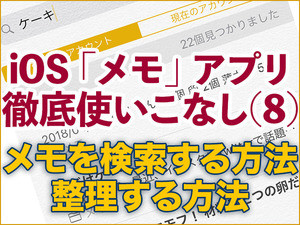ちょっとしたことを書き留めておくときに重宝する『メモ』は、iOSに標準装備のアプリのなかでも特に利用頻度が高いものです。メモの作成はロック画面から開始することもできますし、Siriに「〜とメモして」と話しかける方法も利用できます。手書きイラストを添えることもできますから、なかなか柔軟性に富んだ使いかたが可能な備忘録ツールといえるのではないでしょうか。
そんな『メモ』ですが、新規作成したり内容に変更をくわえたりすると、表示順が変更されます。最新(最後に追加/変更された)メモがいちばん上に表示されるため、作業しているうちに大切なメモの表示順位が下がってしまい、見失ってしまうことが少なくありません。
そんな場合は、メモを"ピン留め"しましょう。メモの右端を左方向へフリックすると、ゴミ箱へ捨てたり別のフォルダへ移動したりするボタンが現れますが、ピン留めする場合は反対に左端を右方向へフリックします。現れたピンボタンをタップすると、そのメモは先頭行に固定され、以降メモを追加/変更しても表示順位が下がり画面から消えることはありません。
複数のメモを"ピン留め"することも可能ですが、その場合はメモを追加/変更した日時を基準とした並び順となります。たとえば、18時に変更したメモをピン留めしたあと同日12時に変更したメモをピン留めした場合、いちばん上の行には表示されず、18時に変更したメモのすぐ下に固定表示されることになります。